Munkavégzés a Microsoft Outlook 2013 levelezőklienssel
ElőzőSok felhasználó minden nap elindítja a Microsoft Outlook irodai programcsomagot, de közülük csak néhányan használják aktívan annak összes funkcióját. A legtöbb általában az egyes összetevőket használja. Microsoft Outlook – van, aki a feladatok szuper ütemezője minden alkalomra, van, aki kényelmes naptár, van, aki az üzleti kapcsolatok funkcionális adatbázisa. Ennek ellenére a felhasználói közönség nagy része ezt a programot levelezőkliensként használja.
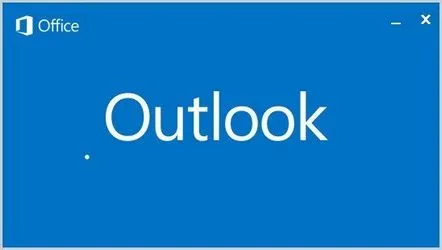
Munkavégzés a Microsoft Outlook 2013 levelezőklienssel
Mi az a Microsoft Outlook 2013, hogyan kell dolgozni a levelezőklienssel, hogyan kell konfigurálni - mindezt alább megértjük.
Microsoft Outlook 2013 – mi az?
A Microsoft Office 2013 szoftvercsomag része, az Outlook 2013 egy többfunkciós személyi kezelő, amely tartalmaz egy e-mail klienst, egy olvasót az RSS-hírcsatornák olvasásához, egy feladatütemezőt, egy naptárt, egy névjegyadatbázist és kis jegyzeteket. Az Outlook külön szervezőprogramként és e-mail klienssel együtt is használható. A cégeknél a programot gyakran használják a Microsoft Exchange Server levelezőszerver klienseként az alkalmazottak együttműködéséhez. Az Outlook lehetővé teszi a munka nyomon követését más Microsoft Office alkalmazások dokumentumaival, hogy munkanaplót állítson össze automatikus módban. A programon belül még az időjárás összefoglalója is található.
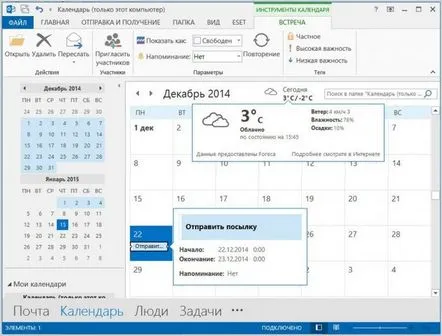
A Microsoft Outlook felépítése nem sokat változott a termékevolúció évek során, de a 2013-as verzió kezelőfelülete, lépést tartva a minimalizmus általános koncepciójával és a teljes Microsoft Office csomaggal és a Windows 8 egészével, egyszerűbbé és jobbá vált. ergonomikus. Lehetetlen nem megjegyezni a fő pluszt, mint az Outlookot2013, valamint a teljes Microsoft Office 2013 csomag – nagy programvezérlő gombok. Az irodai alkalmazások felületét elsősorban a kis képernyős érintőképernyős eszközök felhasználóinak tervezték, de ez nem akadályozza meg a hétköznapi számítógépek és kis képernyős laptopok felhasználóit abban, hogy a termékek előnyeit élvezzék.
A Microsoft Outlook 2013 egy többfunkciós termék, és nem valószínű, hogy egy kiadványban teljes mértékben feltárja a benne rejlő lehetőségeket, és leírja az összes képességét. Akárhogy is adnak ki egy egész könyvet ennek a programnak a lehetőségeiről. Ezért a Microsoft Outlook 2013-at csak egy jól működő e-mail összefüggésében tekintsük át röviden.
Levelezés a Microsoft Outlook 2013 programmal együtt
Egy ilyen nagyszabású termék, mint a Microsoft Outlook 2013, még a kezdők számára is egyszerűnek tűnhet első pillantásra. A fejlesztők, tudván, hogy azok a felhasználók, akik még csak most kezdik elsajátítani a számítógép alapjait, vagy akik kicsit távolabb vannak a játékoktól és a közösségi oldalakon töltenek időt, félnek a különféle gombokkal, opciókkal, kiegészítőkkel és egyéb vezérlésekkel elakadt felülettől. elemeket, elég szervesen gondolta át a program megjelenését. A kis érintőképernyős eszközökhöz való adaptációk miatt az Outlook 2013 főablakában látni fogjuk a szükséges és gyakran használt funkciókat. A program tanulmányozása közben pedig fokozatosan betekinthetünk más lapokba, szakaszokba, amíg el nem jutunk a programparaméterek beállításáig.
A Microsoft Outlook 2013 elsajátítása sokkal könnyebb lesz azoknak, akik korábban már használtak legalább egy Microsoft Office alkalmazást. A programfelület Szalag stílusban valósul meg, a tabulátorokkal elválasztott eszköztárak alapján. A "Fájl" menü a többi Microsoft Office-alkalmazás típusa szerint is fel van rendezve, és a teljes képernyőn egy szalagon jelenik meg.opciók listája.
Milyen lehetőségeket kínál a Microsoft Outlook 2013 a levelezéssel való munkavégzéshez?
Az Outlook 2013 lehetővé teszi az e-mail üzenetek megjelenítésének rugalmas konfigurálását úgy, hogy az olvasási terület alul vagy jobb oldalon legyen.
Teljesen letilthatja a betűk előzetes megjelenítését, hogy külön felugró ablakban nyissa meg őket.
A "Megjelenítés beszélgetésként" opció több levelet egyesít egy beszélgetési szálba, és egyetlen elemként jeleníti meg őket, függetlenül attól, hogy a levelek ugyanabban a mappában vagy különböző mappákban vannak-e.
A levelek megjelenítése a táblázat szekciói szerint szűrhető - átvétel dátuma, tárgya, címzettje, mellékletei stb.
A bal oldali oldalsáv a program mappáinak listájával tömören összecsukható egy függőlegesen aláírt főmappákat tartalmazó kis csíkból, hogy ne zavarja a kis képernyős számítógépes eszközök leveleivel végzett produktív munkát.
A Microsoft Outlook 2013 kínálja a legszélesebb körű keresési funkciót az e-mailek tartalmához, emellett egy fül jelenik meg, amikor a mappákban lévő üzenetek keresőmezőjét aktiválja.
A Microsoft Outlook 2013 egy szoftvertermék az intelligens munkához. Az e-mail küldésének űrlapja egy teljes szövegszerkesztő. Azok, akik szorosan együttműködnek a szoftveróriás szövegszerkesztőjével, megtalálják itt a szokásos szövegformázási arzenált, ellenőrizhetik a helyesírást és a nyelvtant, megtalálhatják a szavak jelentését a beépített szótár segítségével, lefordíthatják az elküldött leveleket, és használja az Outlookba beépített Microsoft Word egyéb funkcióit.
A Microsoft Outlook 2013 lehetővé teszi az úgynevezett személyes levélpapír konfigurálását, azaz a fejlesztő által a levelek tervezésére felkínált lehetőségek közül a téma kiválasztását, és ebbenminden kimenő üzenet a processzorhoz kerül.
Személyes űrlap és aláírássablon beállítása minden egyedi esethez elérhető a kimenő e-mail üzenet formájában, az "Aláírások" lehetőségre kattintva.
A Microsoft Outlook 2013 lehetővé teszi számos különböző aláírás létrehozását szövegformázással és képbeszúrással.
Az összes Microsoft Office Outlook 2013 termékben gyakran használt parancsok és beállítások gyorselérési paneljeként található egy „Gyorsműveletek” gomb, amelyet testreszabhat a leggyakrabban használt parancsok kiválasztásával.
A Microsoft Outlook 2013 sok lehet egy átlagos felhasználó számára, aki személyes célokra használja az e-mailt. Minden bizonnyal ez egy szoftver termék üzletemberek számára, akiknek kapcsolati köre kibővül a munkavállalási kötelezettségek vagy a javasolt projektek érvényességével.
A Microsoft Outlook 2013 beállítása
Bármely asztali vagy mobil levelezőszoftver-kliens beállításához a levelezőszolgáltatásnak hozzáférést kell adnia a levelek letöltéséhez. És alapértelmezés szerint nem minden levelezőszolgáltatás biztosít hozzáférést a levelek letöltéséhez. Ezért, mielőtt bármilyen e-mailt helyileg konfigurálna a számítógépen, ellenőriznie kell ezt a pillanatot az e-mail szolgáltatás beállításaiban.
Ha a számítógépén lévő Microsoft Outlook 2013 egy korábbi verzió, például az Outlook 2010 utódja, és már használta a programot levelezőkliensként, akkor nincs okod aggódni – a program automatikusan megkeresi a konfigurációs fájlokat. Az alkalmazás új verziója pedig a már csatlakoztatott e-mail fiókkal nyílik meg.
A Microsoft Outlook 2013 beállítását sok e-mail klienssel ellentétben megkönnyíti az a tény, hogy a legtöbbesetekben nem kell beállítani a levelezőszerverek paramétereit. A Microsoft Outlook 2013 beállítása az e-mail fiókokkal való együttműködésre automatikus módban történik az IMAP protokoll használatával, amely lehetővé teszi az e-mailek kezelését a levelezőkiszolgálón anélkül, hogy azokat helyileg le kellene tölteni a számítógépre. Ha pedig még csak most ismerkedik a Microsoft Outlook 2013-mal, vagy először indítja el a programot egy adott számítógépen, akkor az Outlook egyszerű, lépésenkénti telepítővarázslójának elvégzése után azonnal elkezdheti a munkát.
Mint korábban említettük, az Outlook levelezés nélkül is használható, a program egyéb összetevőivel. Ehhez a programbeállítások ablakában kattintson a "Nem" gombra, hogy ne csatlakoztassa az e-mail fiókot. Az utóbbi csatlakoztatásához nyomja meg az "Igen" gombot.
A levelező automatikus konfigurálásához minimális adatot kell megadnia az űrlapmezőkben - név, e-mail cím és jelszó.
Miután csatlakoztatott egy e-mail fiókot, a „Másik fiók hozzáadása” lehetőség kiválasztásával csatlakoztathat egy másikat. Ha ez nem szükséges, kattintson a „Kész” gombra, és máris elkezdhetjük a munkát a Microsoft Outlook 2013 levelezőklienssel.
E-mail fiók csatlakoztatásához a Microsoft Outlook 2013 POP e-mail kliensben lehetőséget biztosít az e-mail szerverrel való kapcsolatfelvételre és a felhalmozott e-mailek offline módban történő feldolgozására, a lépés végrehajtása során. -by-step varázsló, manuálisan kell konfigurálnia a kiszolgáló paramétereit, miután előzőleg megtanulta őket az e-mail szolgáltatástól. Tekintsük a Microsoft Outlook 2013 kézi beállítását a Yandex.Poshta postafiókkal példaként, és adjunk hozzá egy e-mail fiókot a postafiókhoz.
A bal oldali oldalsávban a mappák listájával válassza ki az e-mail fiók részt (kattintson az e-mail címre), és hívja elő a helyi menüt. A helyi menüből válassza a "Fiók tulajdonságai" lehetőséget.
A program áthelyez minket a "Fájl" menübe. Itt kiválasztjuk a fiókbeállításokat.
Nyomja meg a "Létrehozás" gombot, és megjelenik az Outlook 2013 fiókok fentebb tárgyalt, lépésről lépésre történő beállítására szolgáló varázsló. Csak ebben az esetben válassza a kézi e-mail konfigurációt.
A varázsló következő ablakában válassza ki a "POP vagy IMAP protokoll" elemet.
Az e-mail fiók beállítási ablakában adja meg a szükséges adatokat - név, e-mail cím, jelszó, POP fiók típusa - bejövő és kimenő levelek kiszolgálója, az alábbi képernyőképen látható módon. Ezután nyomja meg az "Egyéb beállítások" gombot.
Az egyéb paraméterek első lapján válassza a "Kimenő levelek szervere" lapot, és állítsa be a hitelesítési paramétereket az alábbi képernyőképen látható módon.
Ezután átváltunk a "Speciális" fülre, és beállítjuk a titkosított kapcsolat típusát - SSL -, és beállítjuk a szerver portszámait, ismét az alábbi képernyőképen látható módon. Nyomja meg az "OK" gombot.
A Microsoft Outlook 2013 e-mail fiók csatlakoztatása után kattintson a „Kész” gombra, és elkezdhetjük a levelezést.
KövetkezőOlvassa el tovabba:
- Vélemények a Microsoft Lumia 950 XL Dual SIM-ről. Érvek és ellenérvek
- A Microsoft új zászlóshajói, a Lumia 940 és 940 XL megjelenési dátuma és ára
- Hogyan adhatunk gyönyörű betűtípusokat a Microsoft Word-hez
- Hogyan írjunk függőleges szöveget egy Microsoft Office Word dokumentumba
- Hogyan távolítsuk el a hátteret egy Microsoft Office Word dokumentumból szöveg másolásakor